Windows 7 桌面的快捷方式都变成了相同的图标解决办法
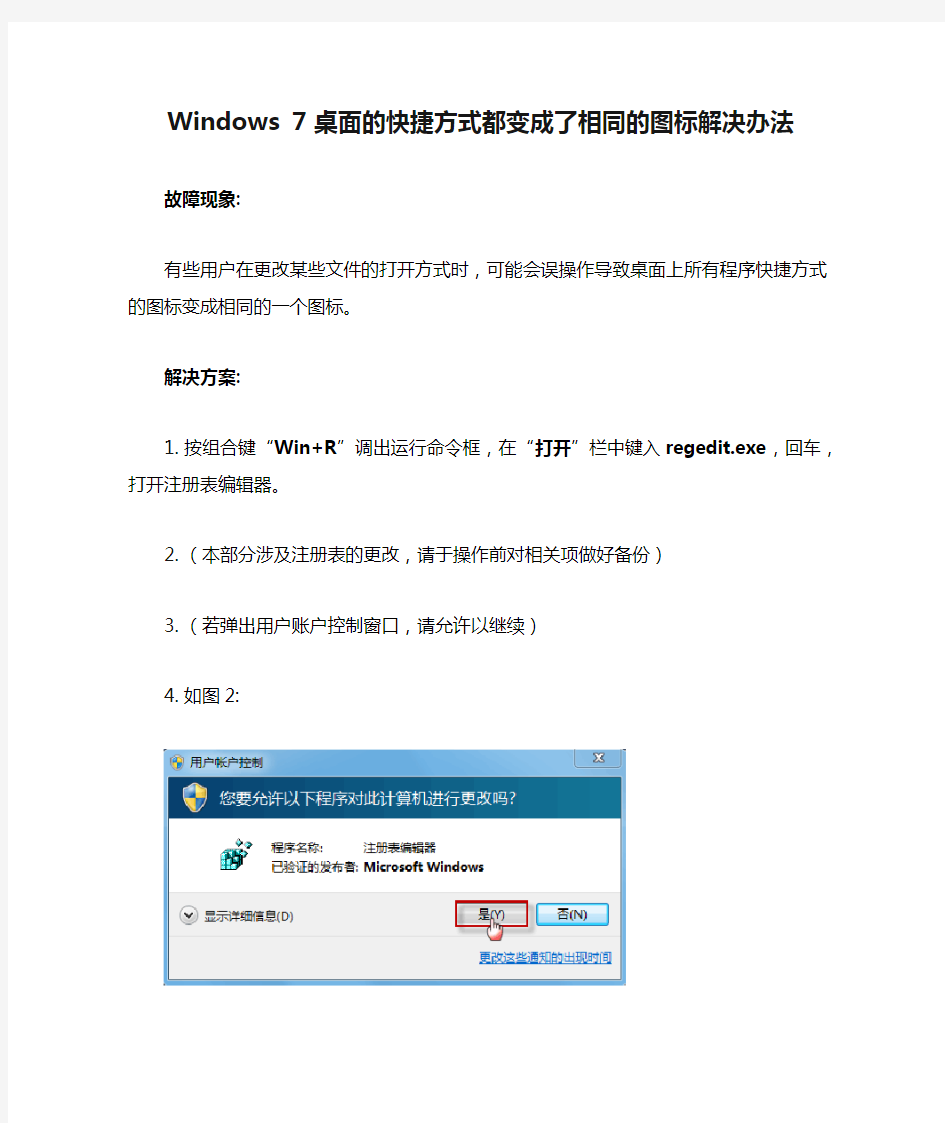
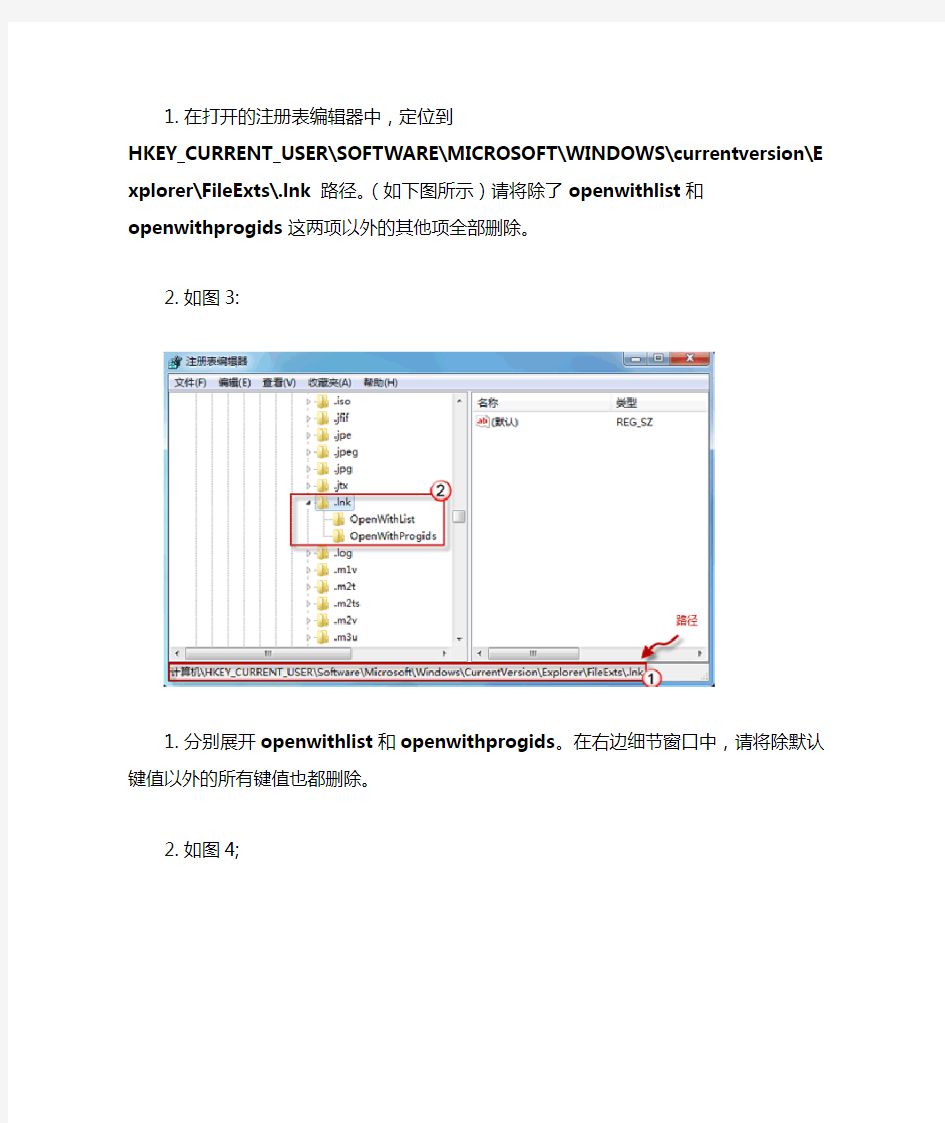
Windows 7 桌面的快捷方式都变成了相同的图标解决办法
故障现象:
有些用户在更改某些文件的打开方式时,可能会误操作导致桌面上所有程序快捷方式的图标变成相同的一个图标。
解决方案:
1.按组合键“Win+R”调出运行命令框,在“打开”栏中键入regedit.exe,回车,打开注册表编辑
器。
(本部分涉及注册表的更改,请于操作前对相关项做好备份)
2.(若弹出用户账户控制窗口,请允许以继续)
如图2:
1.在打开的注册表编辑器中,定位到
HKEY_CURRENT_USER\SOFTWARE\MICROSOFT\WINDOWS\currentversio n\Explorer\FileExts\.lnk路径。(如下图所示)请将除了openwithlist和
openwithprogids这两项以外的其他项全部删除。
如图3:
1.
分别展开openwithlist和openwithprogids。在右边细节窗口中,请将除默认键值以外的所有键值也都删除。
2.如图4;
1.修改完成后退出注册表。
检查一下快捷方式的图标是否已经恢复?
如果还有图标不能正常显示,不妨再试试我们第二种解决方法:
1.在桌面空白处右击选择“个性化”。
如图5:
1.在窗口左侧,单击“更改桌面图标”。
如图6:
1.在弹出的桌面图标设置窗口中,点击“还原默认值”后按“确定”保存更改即可。
如图7:
所有快捷方式失效的解决方法
所有快捷方式失效的解决方法 方法一: 复制下面文字到一新建的文本文档,然后把文件类型改成lnk.reg,再双击导入注册表就可以了! Windows Registry Editor Version 5.00 [HKEY_CLASSES_ROOT\.lnk] @="lnkfile" [HKEY_CLASSES_ROOT\.lnk\ShellEx] [HKEY_CLASSES_ROOT\.lnk\ShellEx\{000214EE-0000-0000-C000-000000000 046}] @="{00021401-0000-0000-C000-000000000046}" [HKEY_CLASSES_ROOT\.lnk\ShellEx\{000214F9-0000-0000-C000-0000000000 46}] @="{00021401-0000-0000-C000-000000000046}" [HKEY_CLASSES_ROOT\.lnk\ShellEx\{00021500-0000-0000-C000-0000000000 46}] @="{00021401-0000-0000-C000-000000000046}" [HKEY_CLASSES_ROOT\.lnk\ShellEx\{BB2E617C-0920-11d1-9A0B-00C04FC 2D6C1}] @="{00021401-0000-0000-C000-000000000046}" [HKEY_CLASSES_ROOT\.lnk\ShellNew] "Command"="rundll32.exe appwiz.cpl,NewLinkHere %1" [HKEY_CLASSES_ROOT\lnkfile] @="快捷方式" "EditFlags"=dword:00000001 "IsShortcut"="" "NeverShowExt"="" [HKEY_CLASSES_ROOT\lnkfile\CLSID] @="{00021401-0000-0000-C000-000000000046}" [HKEY_CLASSES_ROOT\lnkfile\shellex]
隐藏用户文件夹生成快捷方式的病毒的一些问题
1、下载快捷方式病毒专杀工具 然后按“ windows key + r ” 2、运行cmd 那么出现dos屏幕 运行命令attrib -s -h i:\*.* /s /d i:\*.*是你的移动硬盘或u盘的地方,如果g driver的话修改g:\*.* 那么隐藏文件显示出来~ 隐藏用户文件夹生成快捷方式的病毒的一些问题 近期发现很多客户的电脑感染了一种病毒,特征是病毒除了释放正常的 autorun.inf 外,还把用户电脑每个盘的文件夹都设置为隐藏/系统属性,并在根目录下生成和用户原来文件夹同名的快捷方式指向病毒vbs脚本。 这时,大多数用户都会还原系统,但是在双击打开其它盘,或打开那些快捷方式同名的文件夹时,系统可以又出现中毒现象。 有些杀毒软件根本无法识别这些病毒,有的识别并杀毒后出现很多东西打不开的现象。 下面是这些病毒的一些知识点的集中,希望大家有个参考: 一系统设置的更改 1 系统文件关联修改 txt,ini,inf,bat,cmd,reg,chm,hlp可能还有其他(当你打开这些文件的时候,相当于执行了一遍病毒) eg: HKEY_LOCAL_MACHINE\SOFTWARE\Classes\batfile\shell\open\command %SystemRoot%\System32\WScript.exe "C:\WINDOWS\explorer.exe:.vbs" %1 %* 2 我的电脑打开方式被修改(双击我的电脑,同样相当于执行了一遍病毒) eg: HKEY_CLASSES_ROOT\CLSID\{20D04FE0-3AEA-1069-A2D8-08002B30309D}\shell\open\command \ %SystemRoot%\System32\WScript.exe "C:\WINDOWS\explorer.exe:.vbs" OMC
文件夹变成快捷方式的解决方法
1.文件夹变成快捷方式的解决方法: 1、用WINDOWS PE启动,将搜索出来的所有“.VBS”、以及“smss*.vbs”文件删除 2、删除所有以文件夹命名的快捷方式(该病毒目前不传染子文件夹) 3、该病毒修改了“c:\windows\explorer.exe”及“c:\windows\system32\smss.exe”文件,到同 样系统的机器上将这两个文件复制回来 4、利用“kill_folder2.11”这个软件恢复所有被隐藏的文件夹 5、在安全模式下启动,删除有关“smss”及“vba”的启动项 6、重新启动计算机将explorer.exe文件发送到桌面快捷方式,作为“我的电脑”来使用即 可。 方法2: 1、在安全模式下启动,删除有关“smss”及“vba”的启动项! 2、用WINDOWS PE启动(没有PE就用安全模式似乎也可以,未做仔细测试), 将搜索出来的所有“.VBS”、以及“smss*.vbs”文件删除,有的在资源管理器中看不到到winrar中删除即可! 3、删除所有以文件夹命名的快捷方式(该病毒目前不传染子文件夹) 4、有的变种修改了“c:\windows\explorer.exe”及“c:\windows\system32\smss.exe”文件, 最好到同样版本系统的机器上将这两个文件复制回来,没有相同版本的文件不复制应该也可以。 5、利用“kill_folder2.11”这个软件恢复所有被隐藏的文件夹,见附件! 6、在注册表中删除所有有关“:.vba”的值中的“:.vba”字符! 复杂方法 1.重装系统的主要步骤 首先要调整系统引导顺序。一般是在开机的时候,按下DEL键,进入BIOS设置界面,将系统引导顺序中的设置更改为“CD-ROM”(光驱优先启动)。 然后,对硬盘进行重新格式化。为了让新安装的操作系统拥有“绝对纯净”的环境,很多人都习惯在重装前对系统分区重新进行格式化,以消除原有系统可能造成的影响。 须要注意的是,如果原先在硬盘的某个分区中安装了其他操作系统,那么新的操作系统就不要再安装在同一个分区了,这样有利于在多系统并存情况下加强各个系统的稳定性。 接下来安装新的操作系统。用Windows安装光盘引导系统,然后按照安装向导的提示一步步进行操作。这个过程最是漫长,而且电脑每过一段时间就会冒个问题出来,比如“你准备把系统装到哪里”、“你的序列号是什么”、“你这台电脑叫什么名字”……如果你不及时回答,它就会把整个安装过程停下来等你,十分烦人。 最后还要安装各种驱动程序。大多数情况下,虽然系统会预置一些基本的驱动程序,但为了更好地发挥硬件效能,我们还是应该手工安装一些更合适的驱动程序。 如果经常上网,那么安装最新的补丁程序或补丁包也是一个必要的步骤。联上互联
显示桌面快捷方式为什么不见了怎么办怎么找回来
显示桌面快捷方式为什么不见了怎么办怎么找回来? 法一: 一般情况下,右击任务栏空白处,在弹出菜单上点“工具栏”-快速启动,使快速启动前打上对勾,任务栏上就会辟出快速启动栏,里面就有“显示桌面”的图标(一个方块上面支笔的图标式样),点一下,就能切换到桌面。注:可以按“win+d”快捷键实现快速切换到桌面。(win键位于Ctrl与Alt 之间) 方法二: 也可以点击“开始→运行”,在弹出的“运行”对话框中输入“REGSVR32 /n /i:u shell32 ”(不含双引号。注:32后面有个空格),然后回车,片刻后会弹出“shell32中的DllInstall成功”提示对话框,这样“显示桌面”按钮就可以完美归来了。 方法三: 可以自己做一个。 打开记事本,输入以下内容: [Shell] Command=2 IconFile=explorer.exe,3 [Taskbar] Command=ToggleDesktop 其中,第三行代码代表的是图标的位置,数字“3”显示的是,而当把数字“3”换成“4”,刷新,图标会变成;当数字换成“6”时,图标变成了回收站的图标,如图。虽然图标的式样变了,但是同样是“显示桌面”的功能。因此,更改显示桌面图标的方法就是这样。其实,只要在“IconFile=”后输
入你所中意的图标的路径就可以了。 然后点“文件”——>“另存为”,在文件类型中选择"所有文件",在文件名中打上“显示桌面.scf”(不包括双引号)就成了。 接下来,用鼠标把保存好的文件拖到快速启动栏里就OK了。为了以后便于使用,还可以将该图标保存到以下路径:C:\Documents and Settings\Administrator\Application Data\Microsoft\Internet Explorer\Quick Launch。至此,“显示桌面”图标的新建工作,搞定! 方法四: 如果觉得这个麻烦,还有一个简单的方法,从另一台电脑上复制“显示桌面”快捷方式。首先到另一台电脑上找到这个快捷方式,按住ctrl 把这个图标拖到电脑桌面上,然后把这个“显示桌面”复制到存储盘或者联网传给需要的电脑,传到后再用鼠标拖动到快速启动栏即可。 方法五: 或者运行“regedit”打开注册表,找到下面键值:HKEY_CURRENT_USER\Software\Microsoft\Windows\CurrentVersion\ Policies\System,在右边的窗口中有一个DOWRD值:“NoDispCPL”,将其值设为“0”或者删除即可。 在完成此操作后,有些电脑可能需要重启后才能生效
Win7中在任务栏上添加“显示桌面”按钮的方法
我们都知道windows7系统“显示桌面”按钮在右下角,那么,使用习惯XP 系统(显示桌面在开始菜单右侧)的朋友们,现在我们教您如何在win7的任务栏中显示“显示桌面”按钮。 注意:改动注册表有风险,最好备份好您的数据避免不必要的麻烦。 适用范围:win7操作系统。 常用简便方法: 1、在任务栏上点击鼠标右键选择“显示桌面”。 2、按下Win+D快捷键就可以把主屏幕的所有窗口最小化。 3、用鼠标抓住当前窗口摇晃几次,除了当前窗口之外的窗口都最小化了,这个可是Win7的特色。 仿照XP中的“显示桌面”自制“显示桌面”按钮: 首先讲下原理,代码和XP是一样,不同就是在Win7下不能直接拖入任务栏,不然达不到XP中的效果。随便找个程序的快捷方式,然后修改它的图标及链接位置,接下来只记锁定到任务栏就可以了。 1、随便找个程序的快捷方式,比如找的是Media Player,在图标上右击选择【属性】-【更改图标】,将【查找此文件中的图标】下的路径删除并回车,这时就可以显示所有图标了,然后选择显示桌面的图标,接着右击选择“锁定到任务栏”。
2、在桌面上新建记事本,把下面的代码复制进去,然后点【另存为】,保存类型为:所有文件,文件名为:显示桌面.scf。然后将该文件放到一个你认为不碍眼的地方,比如我放到C盘根目录,路径为C:\\显示桌面.scf。 [Shell] Command=2 IconFile=%SystemRoot%system32SHELL32.dll,34 [Taskbar] Command=ToggleDesktop 3、打开【计算机】-【组织】-【文件夹和搜索选项】-【查看】-【隐藏文件和文件】选项,然后选择【显示隐藏的文件、文件夹和驱动器】,设置完后打开该路径C:\\用户\\你的用户名\\AppData\\Roaming\\Microsoft\\Internet Explorer\\Quick Launch\\User Pinned\\TaskBar。这时我们可以看到被我们改过的
文件夹变成快捷方式的解决方法
文件夹变成快捷方式的解决方法 今天,使用U盘后,电脑中硬盘和U盘先是打不开(双击打不开,弹出对话框显示错误),后用资源管理器才打开,但是盘中的文件夹也都变成了1KB快捷方式,再点击还是打不开,重新启动了后,硬盘和U盘用资源管理器也打不开了,然后还弹出错误提示框,电脑上也装有360卫士和360免费杀毒,用360卫士修复了漏洞,然后用306免费杀毒也全盘扫描,花了两三个小时,但是还是不行,卸载了,装了瑞心也不行!出现文件夹变成快捷方式情况就是这样的: 原因分析: (1)没有权限删除不了 在社会有大官,小官,小官不能越权去管理大官的事情,电脑里面也是一样,流氓软件通过把自己创建的桌面快捷方式设置权限让我们因为没有权限去删除垃圾图标 (2)恶意占用文件删除不了 病毒程序会采用技术独占打开恶意图标,被独占的文件将不能被手工
删除 (3)驻留程序反复会写或者保护 这时候会有一个程序或者驱动来保护相应的图标不能被删除或者每隔一段时间重新生成一份 其它这种情况是中了一种文件夹快捷方式激活的病毒,重装系统或许也不行的,通过自己查找使用最后解决了问题! 解决方法: 一、金山U盘专杀+金山网盾3.5(我使用的最有效的肯定能处理掉的,不喜欢金山的可以工作完卸载了) 第一步:下载金山U盘专杀(永久免费) 进行扫描和处理,扫描结束后按照提示再安装金山网盾 (点击“金山U盘专杀”就可以到金山官网下载) 第二步:下载金山网盾3.5(永久免费)(版本越新越即)(点击“金山网盾3.5”就可以到金山官网下载) 第三步安装金山网盾3.5,安装完以后点击主界面右侧的【一键修复】的按钮 第四步发现威胁,点击【立即处理】按钮,修复完成以后,根据提示重启系统
解决WIN7下word图标异常
解决WIN7下word图标异常不关联.doc问题右键没有新建 word文 件解决 解决右键新建菜单没有 word 的方法复制一下程序到记事本然后另存为 *.reg 注册表文件并点击执行后就可以了试试看 -------------------------------------------------------------------------------------------------------------------- Windows Registry Editor Version 5.00 [HKEY_CLASSES_ROOT\.doc] @="Word.Document.8" "Content Type"="application/msword" [HKEY_CLASSES_ROOT\.doc\OpenWithList] [HKEY_CLASSES_ROOT\.doc\OpenWithList\WordPad.exe] @="" [HKEY_CLASSES_ROOT\.doc\PersistentHandler] @="{98de59a0-d175-11cd-a7bd-00006b827d94}" [HKEY_CLASSES_ROOT\.doc\ShellNew] [HKEY_CLASSES_ROOT\.doc\Word.Document.6] [HKEY_CLASSES_ROOT\.doc\Word.Document.6\ShellNew] "FileName"="winword.doc" [HKEY_CLASSES_ROOT\.doc\Word.Document.8] [HKEY_CLASSES_ROOT\.doc\Word.Document.8\ShellNew] "FileName"="winword8.doc" [HKEY_CLASSES_ROOT\.doc\WordDocument] [HKEY_CLASSES_ROOT\.doc\WordDocument\ShellNew] "FileName"="winword2.doc" [HKEY_CLASSES_ROOT\.doc\WordPad.Document.1] [HKEY_CLASSES_ROOT\.doc\WordPad.Document.1\ShellNew] "NullFile"="" [HKEY_CLASSES_ROOT\.xls] "Content Type"="application/vnd.ms-excel" @="Excel.Sheet.8" [HKEY_CLASSES_ROOT\.xls\Excel.Sheet.5] [HKEY_CLASSES_ROOT\.xls\Excel.Sheet.5\ShellNew] "FileName"="excel.xls" [HKEY_CLASSES_ROOT\.xls\Excel.Sheet.8] @="" [HKEY_CLASSES_ROOT\.xls\Excel.Sheet.8\ShellNew] "FileName"="excel9.xls" [HKEY_CLASSES_ROOT\.xls\ExcelWorksheet]
word的桌面快捷方式
WORD-1 1.建立word的桌面快捷方式 2.通过开始菜单建立word的桌面快捷方式 3.请从office online下载热门模板的“培训申请”模板 4.利用简历向导建立一个时间型表格简历文档(其他选项默认) 5.建立一个自己的“专业型”简历,在文档属性中输入作者为“诺宝软件”,设置“打开文件时的密码”为“123”,然后保存到桌面,文件名为“个人简历” 6.打开桌面的个人简历文档,在姓名后输入“王五”,然后保存版本,备注为“第一次修改”;在地址中输入“上海”,保存版本,备注为“第二次修改”,最后打开原稿进行文档比较。 7.打开桌面的个人简历文档,将第一次修改的版本保存成独立的文档。 8.将新版本的个人简历与老版本进行“并排比较”,然后取消同步滚动,最后关闭并排比较。 9.使用“打印预览”分1×3页预览文档,然后在预览界面下在第二页的姓名处输入“王五”,然后退回到预览界面。 10.将修改好的简历打印3份,设置成A4纸的双面逐份打印 11.打印本文档的第2-6页和第8、12页,然后取消打印队列的所有打印作业。 12.打印本文档的第5节和第8节,在打印过程中将本文档的打印删除。(S5,S8) 13.打印本文档的第3节的第6页一直到第8节的第12页,要求草稿输出且附加打印文档属性。(S3P6-S8P12) 14.要求只打印本文档的修订和批注,且进行后台打印. 15.请从本文档的最后一页打起,要求在一张A4的打印纸上能打印6页。 16.将本文档制作成mdi格式的图形文件以便传递或发布。(选择微软打印机-属性-高级) 17.通过快捷键执行以下操作:将光标移至文档结尾(shift+end),上移一屏(up),显示帮助任务窗格(f1),关闭帮助任务窗格(ctrl+f1),显示文本格式(shift+f1),保存文档(ctrl+s),关闭当前文档(ctrl+w)。 18.调出功能键展示的工具栏(视图-工具栏-自定义)。 19.打印word2003的所有快捷键列表。(listcommands宏) 20.为“文件”类别中的“FileClose”命令(关闭所有活动文档窗口)设置快捷键Alt+h,然后将打开的文档使用刚刚定义的快捷键将它们关闭(关闭2个文档即可)。(自定义工具栏-键盘) 21.打开邮件合并任务窗格,然后关闭任务窗格。 22.使用任务窗格查找关于“智能标记”的使用方法(帮助-windows word帮助) 23.访问office online主页,学习word中关于在office中使用键盘的在线培训课程 24.请在文档中添加能够自动更新的日期和时间,格式为××××/××/×× 25.在文档页面纵向中心外侧插入页码,要求包含章节号。(其他默认) 26.为关闭所有窗口设置快捷键Ctrl+9,然后用快捷键将所有窗口关闭。 27.将页脚中页码更改为“-×-”格式,居中,字体为小四号字。 28.请在页脚处插入页数,然后切换倒页眉插入日期。(双击实现) 29.在当前光标处插入符号“★△”及小节符号“§”。 30.在当前光标处插入以下几个特殊符号“︾★÷”。 31.为插入“★”设置快捷键Ctrl+8,并在光标处用快捷键插入。 32.将log符号放入符号栏第二排第6个的位置,并调出符号栏工具。 33.在当前位置插入自动图文集词条:Dear Sir or Madam: 34.将选中的“中华人民共和国”添加入自动图文集词条,然后将“红心”图形也加入。 35.启动“记忆式输入”功能,并在文档中输入“中华人民共和国”词条。
文件夹变1K快捷方式病毒的处理办法
文件夹变1K快捷方式病毒的处理办法! 文件夹变1K快捷方式病毒的处理办法 十一长假已近结束,拖着兴奋且有点倦怠的身体回到家,打开电脑,出人意料,所有盘里面的所有文件夹都被隐藏掉,出现一个同名的1K大小的快捷方式,费了近一个小时,方清理完毕! 首先笔者没有很莽撞的对系统进行重装,没有对所有的分区格式化,毕竟这种病毒是一种感染文件夹的文件型病毒,磁盘所有文件夹均虽被隐藏,但用DOS的CD命令依旧可以进去,所有的的文件夹及文件内容均没有发生实质性的破坏! 我用干净的系统盘引导电脑,用DOS的ATTRIB命令将各个盘的扩展名是vbs(主要集中在各根目录下和system、system32文件夹下)的A、S、H、R属性去掉,并删除,随后将各个盘根目录下的扩展名是LNK的文件全部删除。在各个分区的根目录下建立autorun.inf文件,并设置H、R属性,重启电脑,调出组策略将自动运行这行关掉(在"运行"中输入"gpedit.msc"打开组策略,依次展开"计算机配置->管理模板->系统",在右边找到"关闭自动播放"双击打开,选择"已启用",在"关闭自动播放"下拉列表中选择"所有驱动器",单击确定即可)。当然,不很熟悉DOS命令的朋友也可借助WINPE引导电脑,而后查找扩展名是VBS 和LNK的文件并删除,切记不能双击打开这些文件及快捷方式。重启电脑,问题即可解决! 此病毒感染电脑文件夹的原理是:通过AutoRun.inf指向*.vbs这个脚本文件,来自动运行病毒,感染全部磁盘根目录,这些目录变成快捷方式,再指向那个vbs文件,预防这种病毒就是要禁用系统的自动运行功能。 不想麻烦的网友也可使用文件夹病毒专杀工具kill_folder2.12及kill_lnk来清除。 网上手工清除的方法 1、先打开C:\windows\system32\和C:\windows\system32\dllcache目录。然后在组策略中用散列规则禁止WSCRIPT.EXE运行。 2、用IceSword禁止进程创建。结束WSCRIPT.EXE和windows\system\svchost.exe进程。 3、删除所有分区根目录下的.vbs和autorun.inf。删除windows\system\svchost.exe 4、删除硬盘各个分区中所有1KB的.lnk 5、将WINDOWS目录下的EXPLORER.EXE和系统目录下的SMSS.EXE移动到U盘或FAT32分区的硬盘分区(自动脱毒)。 6、删除WINDOWS目录下以及dllcache目录下的EXPLORER.EXE、%system%目录以及dllcache目录下的smss.exe(被病毒附加了数据流)。 7、取消”禁止进程创建“。将刚才移动到FAT32分区(或U盘)的那个EXPLORER.EXE 和smss.exe移回系统目录以及dllcache目录。
桌面快捷方式图标打不开的解决办法
WindowsXP桌面快捷方式图标打不开的解决办法 一、进入安全模式 方式一:WindowsXP环境下进入安全模式:1.在计算机开启BIOS 加载完之后,迅速按下F8键,在出现的WindowsXP高级选项菜单中选择“安全模式”;2.如果有多系统引导,在选择WindowsXP启动时,当按下回车键,就应该迅速地按下F8键(最好两只手进行操作),在出现的WindowsXP高级选项菜单中选择“安全模式”。 方式二: 1.在Windows环境下,点击“开始”菜单,然后点击“运行”;2.输入msconfig,然后点击“确定”按钮;3.点击“Boot.ini”标签;4.选择"/SAFENOOT";5.然后点击“确定”按钮保存退出,重新启动计算机;6.重启之后出现的WindowsXP高级选项菜单和Windows2000的类似,选择“安全模式”即可;7.如果要取消“高级选项菜单”,重复上述1-5步骤,不同的是第4步取消选择"/SAFENOOT"。 二、在安全模式下进入“命令提示符” 1.“开始”-“程序”-“命令提示符”,输入:assoc.exe=exefile,屏幕上将显示“.exe=exefile”。 2.关闭命令提示符窗口,按Ctrl+Alt+Del组合键调出“Windows安全”( Windows任务管理器)窗口,按“关机”按钮后选择“重新启动”选项,按正常模式启动Windows后,所有的EXE文件都能正常运行了。
三、由安全模式返回正常模式的方法(适合于原来关闭了“系统还原”功能,而系统重启后无“正常启动”与“安全模式”选项的情况) 1. 在安全模式下,点击“开始”菜单,然后点击“运行”; 2.输入msconfig,然后点击“确定”按钮; 3.在第一项“一般”选项下的“启动选项”中选择“正常启动-加载所有设备驱动程序和服务(N)”标签; 4.点击“确定”按钮保存退出,重新启动计算机便自然进入正常启动。
win7显示桌面的快捷方式做法
首先讲下原理,代码和XP是一样,不同就是在Win7下不能直接拖入任务栏,不然达不到XP中的效果。我们随便找个程序的快捷方式,然后修改它的图标及链接位置,接下来只记锁定到任务栏就可以了。 1.随便找个程序的快捷方式,比如我找的是Media Player,在图标上右击 选择【属性】—【更改图标】,将【查找此文件中的图标】下的路径删除并回车,这时就可以显示所有图标了,然后选择显示桌面的图标,接着右击选择“锁定到任务栏”。
2.在桌面上新建记事本,把下面的代码复制进去,然后点【另存为】,保存 类型为:所有文件,文件名为:显示桌面.scf。然后将该文件放到一个你认为不碍眼的地方,比如我放到C盘根目录,路径为C:\显示桌面.scf。 [Shell] Command=2 IconFile=%SystemRoot%system32SHELL32.dll,34 [Taskbar] Command=ToggleDesktop 3.打开【计算机】—【组织】—【文件夹和搜索选项】—【查看】—【隐藏 文件和文件】选项,然后选择【显示隐藏的文件、文件夹和驱动器】,设置完后打开该路径C:\用户\你的用户名 \AppData\Roaming\Microsoft\Internet Explorer\Quick Launch\User Pinned\TaskBar。这时我们可以看到被我们改过的Media Player图标,这时我们在图标上右击选择【属性】,将【目标】改成C:\显示桌面.scf,
当然如果你放在了别的地方,就换成你的路径。 4.4、OK!Win7中也有了XP中的“显示桌面”图标了,是不是更方便点了 呢。
电脑桌面图标显示不正常怎么办-快速恢复不正常图标的方法
电脑桌面图标显示不正常怎么办?快速恢 复不正常图标的方法 篇一:桌面图标显示不正常怎么办? 有的时候图标显示不正常就是由于图标缓存文件损坏了,我们要做的就是新建一下图标缓存文件。 篇二:5种电脑桌面图标异常及错误的解决办法,其他办法不能解决问题的,请看这种方法。 5种电脑桌面图标异常及错误的解决办法。 秋水帮朋友修电脑时,遇到过这种桌面图标异常的情况,经过种种折腾,终于搞清楚了原因,并且找到了解决的办法,下面秋水会写清楚遇到的情况,和解决办法。 根据遇到的种种不同情况,秋水收集了5种电脑桌面图片异常或者错误的例子,如下图: 第一种:图标名称有阴影,蓝色的阴影。 第二种:图标显示不完整,或者一个完整的图标显示为错位,从中间分开,两边各一半、异常图标错位,分裂,被未知文件覆盖,只显示文字不显示图标,图标是黑色块不显示,图标间距变大,图标不清晰等第三种:系统图标能正常显示,软件和文件图标也能正常显示,但是电脑桌面图标颜色不对!变成了非常刺眼的颜色。 第四种:除了文件夹图标,及个别图标外,无论系统还是软件都不能正常显示,识别为未知文件图标。第五种:我的文档、我的电
脑图标变成了不可识别的文件类型,显示为白色未知图标。 解决办法: 针对第一种情况,请按照如下操作: 第一种解决办法: 1、在我的电脑右击——选择属性——高级——性能——视觉效果处选设置---选择自定义,在下拉列表处把在桌面上图标标签使用阴影选项打勾去掉,一路确定!! 2、在桌面空白处点击右键选择属性——桌面——自定义桌面——web标签下,所有项都不选择,确定。 3、在桌面上单击鼠标右键选择属性——桌面——自定义桌面——Web标签下——选中正在使用的Active Desktop活动桌面——删除——确定,一路确定!! 4、如果上边设置完后仍然不管用,可以在上述Web窗口中,取消下面的“锁定桌面项目”前面的复选框,确定保存即可。 5、如果不希望以后出现这样的情况可以运行打开组策略,依次展开,用户配置--管理模板--桌面Active Desktop--禁用Active Desktop修改为已启用就可以了。 第二种解决办法,需要修改注册表比较麻烦,这里直接提供下载,下载后双击打开运行即可: 1、 引用 在“开始”--->运行--->打入“regedit”回车; 按照如下键值,
去掉电脑桌面快捷方式箭头的几种方法
去掉电脑桌面快捷方式箭头的几种方法 第一种: 点开始菜单,点运行,输入以下命令后回车。即可解决 cmd /k reg delete "HKEY_CLASSES_ROOT\lnkfile" /v IsShortcut /f & taskkill /f /im explorer.exe & start explorer.exe 第二种: 将以下英文复制到记事本里,然后保存在桌面上,名字为hideico.vbs,存好后在桌面上双击它打开即可。 Dim wso Set wso = CreateObject("Wscript.Shell") wso.RegDelete "HKCR\lnkfile\IsShortcut" wso.RegDelete "HKCR\piffile\IsShortcut" wso.run ("cmd /c taskkill /f /im explorer.exe"), , True wso.run ("explorer.exe") Wscript.quit() 第三种: 修改属性。在windowsXP系统下,用鼠标右键单击桌面空白处,从弹出菜单中选择“属性”。在打开的“显示属性”窗口中选择“外观”选项卡,点击“项目”中的下拉箭头,从中选择“图标”,这时旁边的“大小”选项由本来的灰色变为可用,其值为Windows的默认值“32”,将这个值改为“30”或者更小一些,但不要小于24,然后单击下面的“确定”按钮。这个方法在某些机器上并不适用,可以试试在创建快捷方法的时候打开IE,将浏览器窗口缩至合适的大小。单击“开始”菜单,在“程序”中选中并按住鼠标左键拖动应用程序图标到浏览器任意空白处。如果想保留“开始”菜单中的应用程序图标,拖动时可以按住“Ctrl”键,然后释放鼠标左键,此时系统会弹出一个询问是打开应用程序还是保存到磁盘的对话框,选择保存到磁盘选项,单击“确定”,接下来系统会弹出一个保存窗口,我们选择保存路径为桌面,然后单击“确定”。出现在“桌面”上的快捷方式就没有箭头了。 第四种: 修改注册表。进入注册表,打开“HKEY_CLASSES_ROOT\\lnkfile”分支,在lnkfile子键下面找到一个名为“IsShortcut”的键值,它表示在桌面的.LNK快捷方式图标上将出现一个小箭头。右键单击“IsShortcut”,然后从弹出的菜单中选择“删除”,将该键值删除。因为快捷方式以.LNK居多,但也有一些是.PIF(指向MS-DOS程序的快捷方式)所以也将“HKEY_CLASS-ES_ROOT\\piffile”分支上的“IsShort-cut”删除,重启计算机就可以了。 第五种: 使用第三方软件。最简单也是最有效的方法是下载一个优化大师或者魔法兔子,在软件设置里面找到“桌面及图标”选择“图标选项”在里面进行一下设置即可。
【精选】教您找回Windows7消失的桌面图标(比如IE,比如我的电脑)
轻松找回Win7桌面“消失”的IE9及其他图标 找回IE图标 在刚刚安装了Windows7系统之后,任务栏已默认锁定了IE8,但是IE浏览器图标却从桌面上取消了,及时升级到IE9,依然芳踪杳渺,对于习惯将常用程序快捷方式放在桌面的朋友来说,没有浏览器图标还是很不适应的。今天就为大家汇总一下找回IE9图标的方法。 第一→常用程序都会在开始菜单中创建快捷方式及文件夹,打开开始菜单,找到Internet Explorer程序,右键点击之后,将其发送到“桌面快捷方式”。 第二→打开这个位置,C:\Program Files\Internet Explorer,找到iexplorer.exe程序,右键点击之后,将其发送到“桌面快捷方式”。 以上两种方法创建的快捷方式,右键点击都没有IE浏览器的特定功能,比如打开IE浏览器属性,或者“在没有加载项的情况下启动”。
第三 打开计算机,在左侧导航窗格的收藏夹中点击“桌面”,你会发现,其实IE9浏览器很乖的呆在这里。右键点击之后“创建快捷方式”或者直接拖到桌面也可。 此方法与上述两种方法建立的快捷方式不同,除了常规选项菜单之外,还可以在右键菜单中打开IE 浏览器属性以及“在没有加载项的情况下启动”,但是此快捷方式无法拖拽到任务栏,另外此方法还有一个缺陷,就是他的属性选项点击了是不起作用的(Win7 64bit版,32bit的同学可以尝试一下是否有效)。
第四 先到软妹的官网去下载个个魔方优化大师(https://www.360docs.net/doc/3b17541969.html,/ ),然后使用他包含的美化大师组件,在系统外观设置功能-桌面设置中将IE浏览器设置为“已显示”,IE9浏览器图标会立刻显示在桌面上。 与上述几种方法都不同的是,该图标非快捷方式,右键菜单也很精简,可以直接打开IE9浏览器属性及“在没有加载项的情况下启动”。
Windows10的虚拟桌面快捷方式
Windows10的虚拟桌面快捷方式切换到下/上一桌面 Windows + Ctrl +向左/右箭头键: 关闭目前的桌面 Windows + Ctrl + F4: 打开新的虚拟桌面 Windows + Ctrl键+ D:
查看当前桌面多任务选择下/上一窗口Windows + Tab键+上下左右 窗口大小调整停靠: Windows键+上下左右键 Win+i=设置 Win+s=小娜搜索 Win+tab或alt+esc=切换当前桌面打开的程序Alt+home=打开主页 Win+a=打开通知(操作中心) Win+b=打开隐藏的图标
Win+c=小娜聆听 Win+x=右键击win键 F3或ctrl+f=页内搜索(资源管理器或者网页) F4=ie快速打开ie和edge浏览器、资源管理器地址栏 F6或alt=d快速指向地址栏(浏览器或资源管理器) F8=从中快速选择是软盘启动,还是光盘启动,或者直接用硬盘启动,不必费事进入BIOS进行启动顺序的修改。 F12=浏览器中查看源代码和文件 Alt+f=打开文件主菜单 Ctrl+n=新建空白窗口页 Ctrl+f=查找 Ctrl+w或alt+f4=关闭窗口 Ctrl+tab=切换浏览器标签 Alt键=某些应用会提示快捷键,比如资源管理器和word Tab键和shift+tab键=向前后切换 文本编辑 Shift +左/右/上/下-移动光标左侧的一个字符,右边的字符,一个线,或向下行,选择沿途的文本。继续按箭头键选择更多的文字。 按Ctrl + Shift +左/右-移动光标一个字向左或向右,选择沿途这个词。 按住Shift键+ Home / End键-将光标移动到开头或当前行的结束,沿途选择文本。SHIFT + PAGE向上/向下翻页-移动光标向上或向下屏幕,选择文本。 按Ctrl + Shift + Home / End键-将光标移动到开始或结束“屏幕缓冲区”,选择命令提示符输出的光标,开始或结束之间的所有文本。
新建文件夹的快捷键大全
新建文件夹的快捷键大全 新建文件夹的快捷键大全 1.鼠标右键+W+F(通用的) 2.ALT F+两下回车(注意:这个在桌面不能用) 这两种方法我觉得超快的,不用找其他快捷键或者资源管理器插件了 常用快捷键 1、窗口操作中的快捷键 F1 帮助 F5 在当前打开的记事本中插入当前的系统时间 F10 激活菜单 Alt+F4 关闭当前窗口或退出程序 Ctrl+Z 撤消刚才操作 Ctrl+C 复制 Ctrl+V 粘贴 Ctrl+X 剪切 Alt+Space(空格键) 显示当前窗口控制菜单 (关闭、还原、最大化窗口等) Shift+F10 弹出快捷菜单(相当于点鼠标右键) Ctrl+Esc 打开开始菜单 (相当于按键盘上的微软徽标键--即Ctrl和Alt之间的那个键,也作Win键)
Alt+Tab 在各个窗口间切换 Ctrl+N 新建窗口 2. 对话框中的快捷键 Esc 取消当前对话框 Space(空格键) 选中当前选项 Enter 单击确定按钮 Tab 向前遍历选项 Shift+Tab 向后遍历选项 Ctrl+Tab 向前遍历选项卡 Ctrl+Shift+Tab 向后遍历选项卡 F5 刷新当前窗口 Ctrl+N 新建窗口 3.桌面、文件夹、WINDOWS资源管理器中的快捷键 放入光盘后按Shift 禁止光盘自动运行或自动播放 Ctrl+拖动文件(夹) 复制文件(夹) Ctrl+Shift+拖动文件(夹) 创建快捷方式 Shift+单击文件夹上的关闭关闭文件夹及所有父文件夹F3 打开[查找所有文件]对话框 F5 刷新 F2 重命名文件(夹) Ctrl+A 全选所有对象 Alt+M 缩小所有窗口并显示桌面
电脑桌面图标显示不正常怎么办-快速恢复不正常图标的方法
电脑桌面图标显示不正常怎么办?快速恢复不正常图 标的方法 篇一:桌面图标显示不正常怎么办? 有的时候图标显示不正常就是由于图标缓存文件损坏了,我们要做的就是新建一下图标缓存文件。 篇二:5种电脑桌面图标异常及错误的解决办法,其他办法不能解决问题的,请看这种方法。 5种电脑桌面图标异常及错误的解决办法。 秋水帮朋友修电脑时,遇到过这种桌面图标异常的情况,经过种种折腾,终于搞清楚了原因,并且找到了解决的办法,下面秋水会写清楚遇到的情况,和解决办法。 根据遇到的种种不同情况,秋水收集了5种电脑桌面图片异常或者错误的例子,如下图: 第一种:图标名称有阴影,蓝色的阴影。 第二种:图标显示不完整,或者一个完整的图标显示为错位,从中间分开,两边各一半、异常图标错位,分裂,被未知文件覆盖,只显示文字不显示图标,图标是黑色块不显示,图标间距变大,图标不清晰等第三种:系统图标能正常显示,软件和文件图标也能正常显示,但是电脑桌面图标颜色不对!变成了非常刺眼的颜色。 第四种:除了文件夹图标,及个别图标外,无论系统还是软件都不能
正常显示,识别为未知文件图标。第五种:我的文档、我的电脑图标变成了不可识别的文件类型,显示为白色未知图标。 解决办法: 针对第一种情况,请按照如下操作: 第一种解决办法: 1、在我的电脑右击——选择属性——高级——性能——视觉效果处选设置---选择自定义,在下拉列表处把在桌面上图标标签使用阴影选项打勾去掉,一路确定!! 2、在桌面空白处点击右键选择属性——桌面——自定义桌面——web标签下,所有项都不选择,确定。 3、在桌面上单击鼠标右键选择属性——桌面——自定义桌面——web标签下——选中正在使用的ActiveDesktop活动桌面——删除——确定,一路确定!! 4、如果上边设置完后仍然不管用,可以在上述web窗口中,取消下面的“锁定桌面项目”前面的复选框,确定保存即可。 5、如果不希望以后出现这样的情况可以运行gpedit.msc打开组策略,依次展开,用户配置--管理模板--桌面ActiveDesktop--禁用ActiveDesktop修改为已启用就可以了。 第二种解决办法,需要修改注册表比较麻烦,这里直接提供下载,下载后双击打开运行即可:1、 引用
文件快捷键大全
键盘快捷键大全 ___________________________________________________________________________ Windows快捷键的妙用 按[Ait+Space]组合键,打开窗口控制菜单。 按住[shift]键并双击桌面上的“我的电脑”图标,即可打开“资源管理器”窗口。 先按下[ctri]键再按[space]键,进行中英文切换。 先按下[shift]键再按[space]键,进行全角/半角切换。 在删除文件时按住[shift]键,可以将文件直接删除而不是将它放入“回收站”。 在打开文件时按住[shift]键,可以将文件在新的窗口打开。 重新启动计算机时,按[shift]键,可以跳过硬件检测,而达到快速启动的目的。 当按下键盘上的[sieep]键时就可以快速进入休眠状态了。 禁用[ctri+Ait+deiete]组合键开机。 按[ctri+1]快捷键,即可将段落设置成单倍行距; 按[ctri+2]快捷键,即可将段落设置成双倍行距; 按[ctri+5]快捷键,即可将段落设置成1.5倍行距。 按[shift+f3] 组合键,每按一次,文字格式将在全部大写、首字大写和全部小写之间切换。 按下[Ait+enter]组合键,则刚才输入的内容会被自动复制一遍,该方法适用于复制粘贴后的重复粘贴。 选择纵向,按住[Ait]键后,用鼠标左键进行选择; 择纵向,按住[ctri+Ait+f8]组合键,然后就可以拖动鼠标进行选择了。 修改目录,选中整个目录,按下[ctri+ shift+f9]组合键,即可以使整个目录变成普通文本,然后就可以随修改了。 按下[Deiere]键删除的是表格其中的内容,表格部分还在;若按下[Backspace]键,则删除的是选中的全,包括单元格、表格行或是整个表格。 快速将表格一分为二,按下[ctri+ shift+Enter]组合键,Word会在光标定位处自动插入一个空行,从而将表格一分为二。 按下[ctri+ shift] 组合键切换中英文输入法。 同时打开或关闭多个稳档,可按住[shift]键,再单击“文件”菜单中的“全部保存”或“全部关闭”命令。 按[Ait+ shift+d]组合键即可插入当前日期,而按[Ait+ shift+T] 组合键即可插入当前时间。 按[ctri],然后再按[↑]方向键或[↓]方向键,就可以使光标向上或向下快速移动一个段落。 按[ctri+ shift+F9]组合键,就可以快速插入一个大括号。 Word快捷键 [F1]键:帮助 [F2]键:移动文字或图形,按回车键确认 [F4]键:重复上一次的操作 [F5]键:编辑时的定位 [F6]键:在文档和任务窗格或其他Word窗格之间切换 [F8]键:打开Word的选择模式
